常見問題(FAQ)
關於使用
我的聲音無法傳達給對方。
可能是麥克風設置無效。請按以下順序檢查。
1. 請確認房間內的麥克風是否開啟。
| 麥克風開啟 | 麥克風關閉 |
|---|---|
2. 請從房間上的「菜單」→「設置」→「首選麥克風」確認麥克風設置。
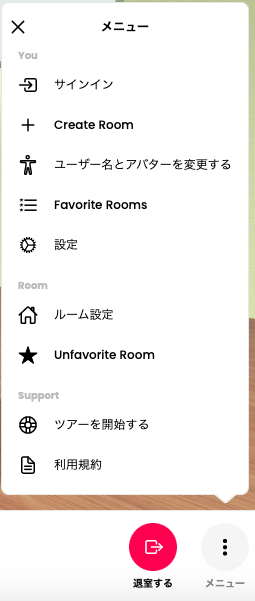
- 將顯示識別的麥克風作為候選項。
- 請從候選麥克風中重新選擇可用的麥克風。※重新選擇已選擇的麥克風可能會使麥克風可用。
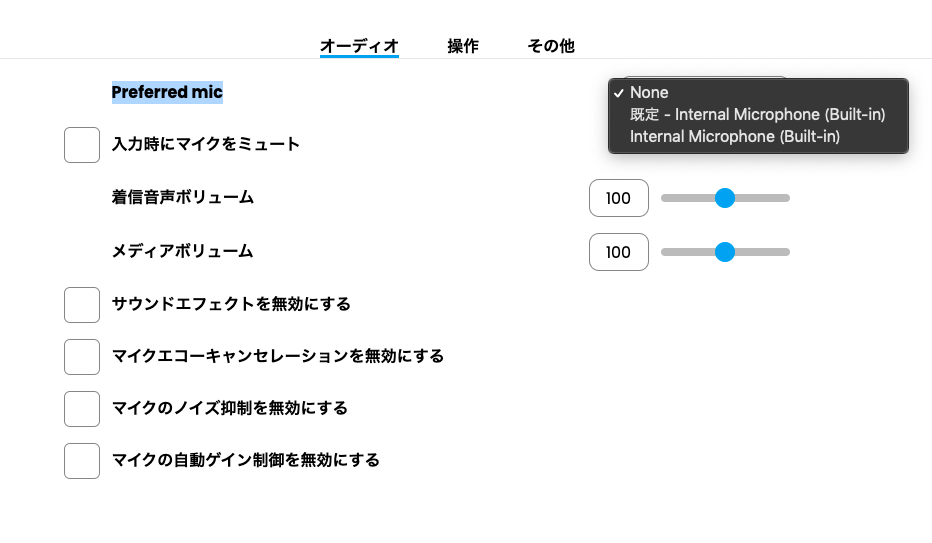
3. 請確認操作系統的麥克風設置。
-
Windows
-
Mac
4. 請確認瀏覽器的麥克風設置。
如果在網頁瀏覽器的設置中拒絕(阻止),則無法啟用相機和麥克風。 請檢查您使用的網頁瀏覽器設置。
- Microsoft Edge
從瀏覽器的「設置」
選擇「網站權限」→「相機」「麥克風」。 顯示在「阻止」中的URL表示相機或麥克風被阻止。 刪除要解除阻止的URL。
重新進入房間,允許相機和麥克風的訪問權限。 (將顯示選擇允許或阻止的彈出窗口。)
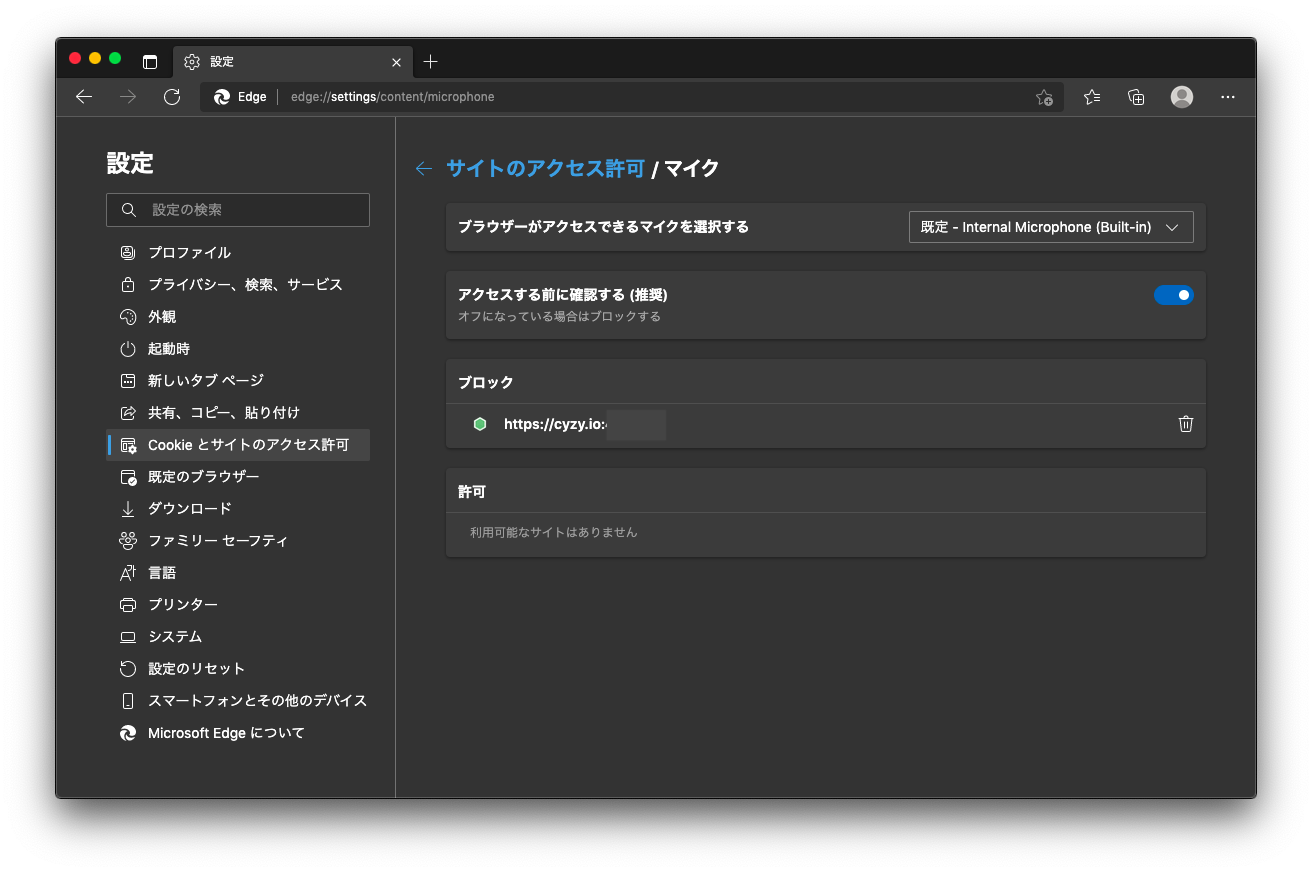
- Google Chrome
從瀏覽器的「設置」
選擇「隱私和安全」→「網站設置」→「相機」「麥克風」。
顯示在「阻止」中的URL表示相機或麥克風被阻止。 刪除要解除阻止的URL。重新進入房間,允許相機和麥克風的訪問權限。 (將顯示選擇允許或阻止的彈出窗口。)
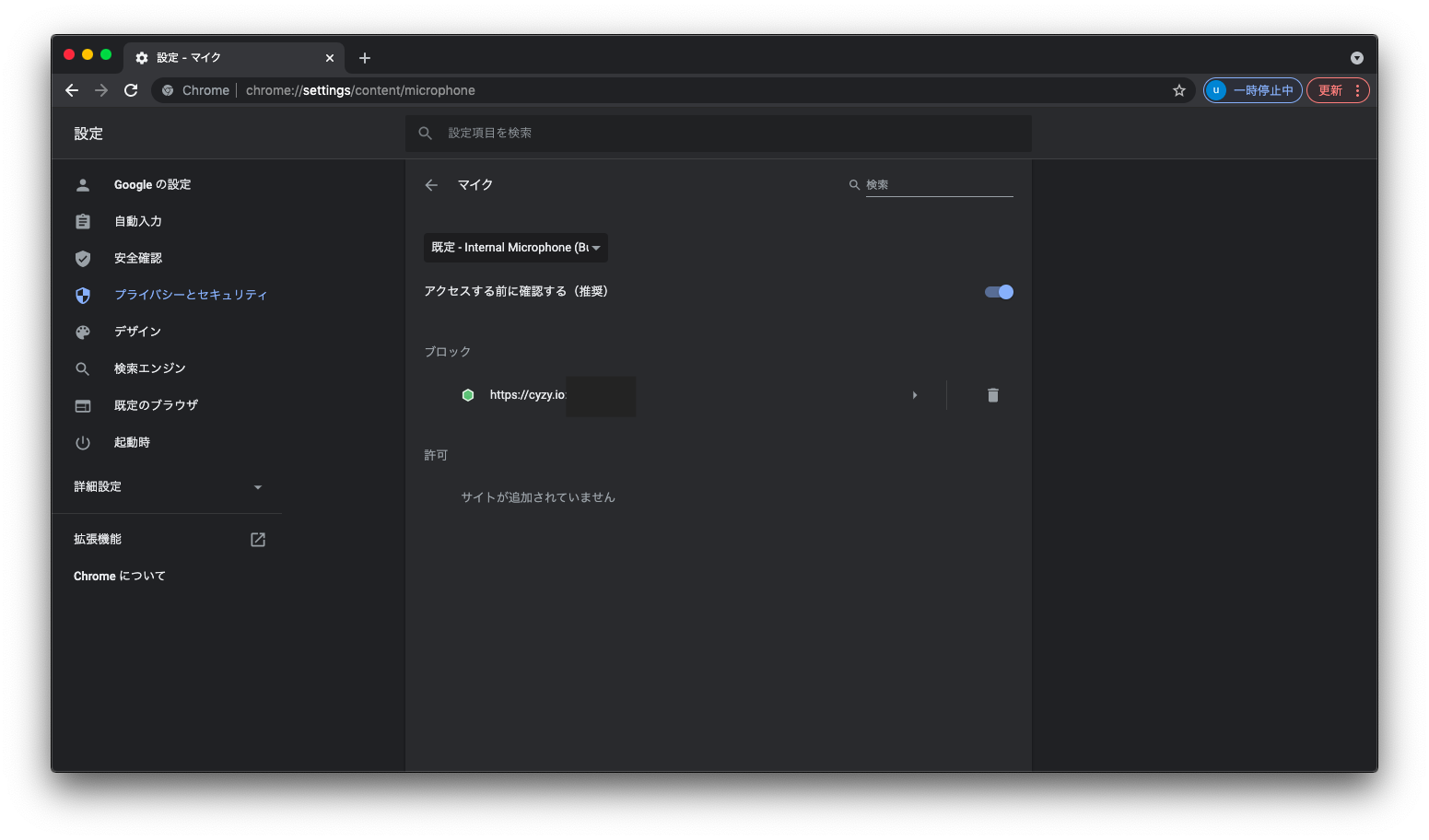
- Firefox
點擊地址欄中的「相機/麥克風」圖標→顯示麥克風和相機設置。 點擊要解除阻止的設置的「×」。
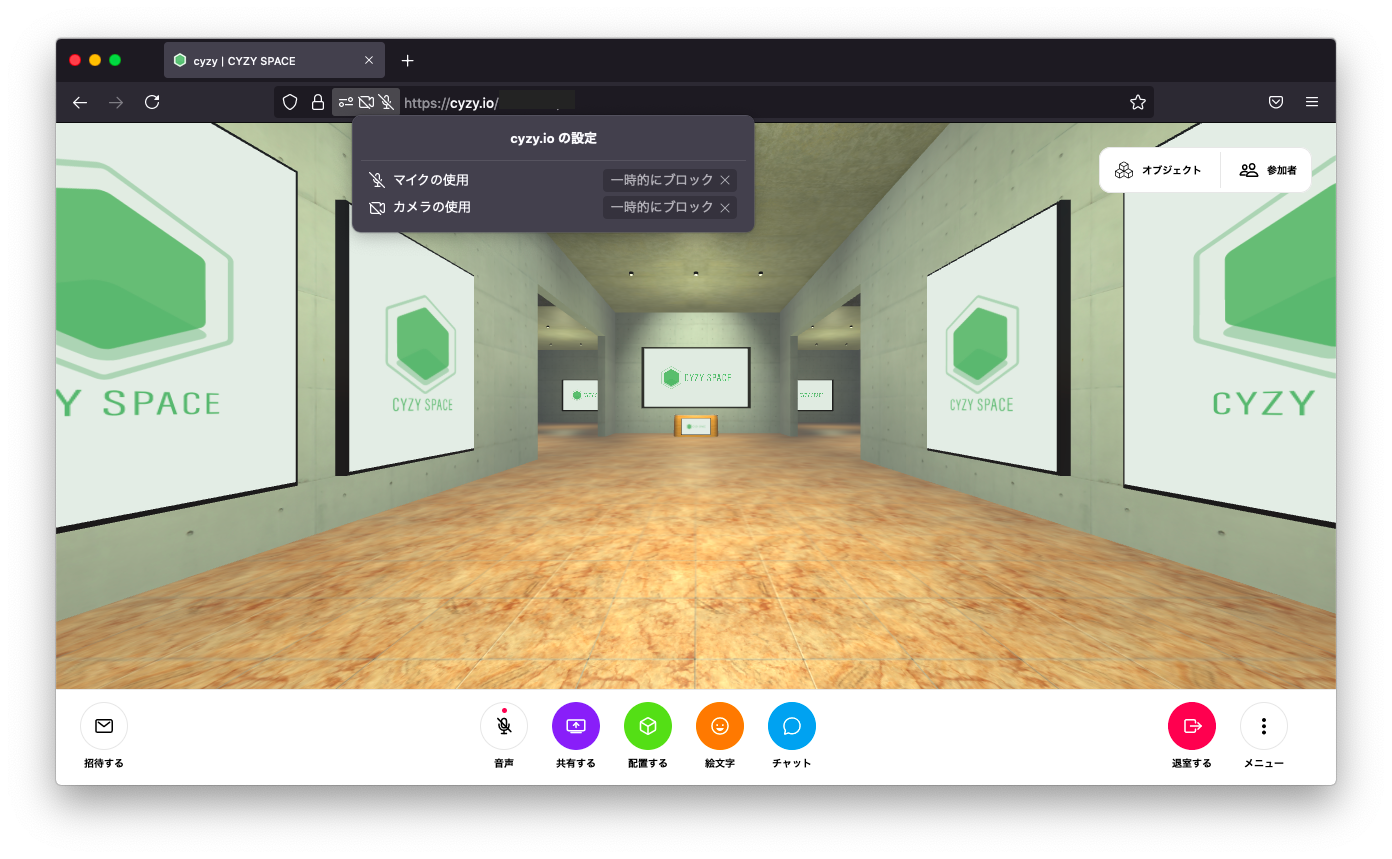
- Safari
從Safari菜單
選擇「偏好設置」→「網站」→「相機」「麥克風」。 選擇要允許麥克風的URL。
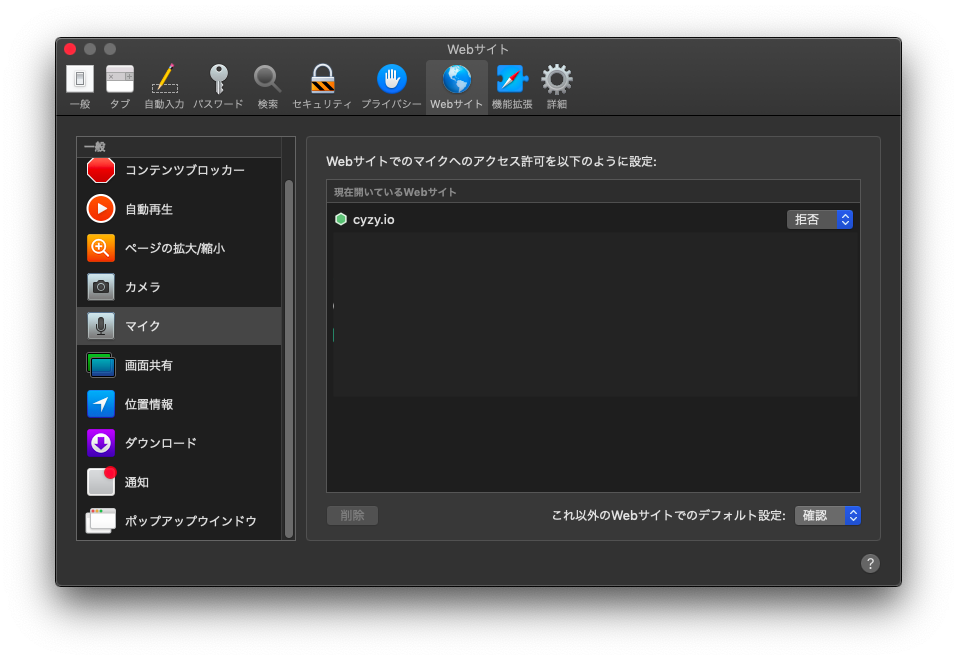
已經檢查了上述所有項目。我的聲音仍然無法傳達給對方。
其他可能導致負荷的條件如下。
-
設備負荷過高。
- 請嘗試關閉其他應用程序
- 請嘗試關閉瀏覽器中打開的其他頁面
- 請嘗試重新啟動設備
-
空間的數據容��量過大,壓迫設備性能
- 請減小空間內設置的圖片和視頻的數據容量
- 請嘗試在其他輕量級房間中使用
-
空間內的化身人數過多
- 請減少化身進入房間的數量
- 請將化身進入房間的人的麥克風和相機設置為關閉
-
其他
- 請重新確認推薦的使用環境
- 通過使用以下URL參數,可以在輕量級版本中進入房間 https://cyzy.io/xxxxxxxx(房間ID)?default_mobile_material_quality=low (請在URL後面添加「?default_mobile_material_quality=low」)
無法打開VR空間的頁面(URL)。或者,即使打開了,也很慢或聲音斷斷續續,無法正常使用。
在CYZY SPACE中,根據「設備性能」和「空間內的內容量」,決定是否可以順利使用該頁面。
設備端的對應
- 請確認是否滿足推薦的使用環境。(https://docs.cyzyspace.io/environment/)
- 請關閉同一設備上打開的其他軟件、應用程序、瀏覽器頁面等,並重新啟動。
- 請確認是否可以在其他網絡環境、其他WiFi連接下使用。
- 如果是智能手機,請確認以下項目。
- 請在同時使用(進入)人數較少的時間段重新嘗試。
- 在LINE或Slack等特定應用程序中點擊URL時,可能會打開應用程序內的獨立瀏覽器,而不是一般的瀏覽器(Safari/Chrome/Firefox等)。 如果加載房間失敗,請確認是否在推薦的使用環境的瀏覽器中打開。
空間製作端的對應(請與相關空間URL運營者協商)
- 請確認空間內展示的內容(視頻、PDF、圖片)的總大小。
- 如果播放的視頻過多,會對設備造成負擔。請確認減少視頻的數量。
- PDF也會增加數據量和負擔。如果是單頁PDF,請將其轉換為圖片,盡量減少數據量。
- 進入房間時會逐個加載對象。如果需要使用多個對象,請盡量使用3D製作工具等將其合併為一個對象。
- 如果視野範圍內的數據量過大,會增加負擔(即使被牆壁遮擋,負擔也不會改變)。請盡量分散佈置內容。
- 請事先在各種預期設備上進行充分的測試。
關於操作
如何放大顯示圖片和視頻
可以通過以下兩種方式放大顯示空間內的圖片、視頻和PDF文件(僅在以化身登錄時可用。聲音也會變大)。
-
將鼠標對準要放大的對象,右鍵單擊(或雙指點擊)並按住。
-
可以從屏幕右上角的對象列表中選擇對象並放大顯示。
如何在智能手機上顯示操作圖片和對象的菜單
在PC上通過右鍵單擊顯示的菜單,在智能手機上可以通過雙指點擊顯示(再次雙指點擊可隱藏)。
可以使用自己喜歡的化身數據嗎?
可以使用glb文件的化身數據
-
將glb文件上傳到互聯網上的服務器,獲取URL。
-
打開化身選擇界面。
- 點擊化身選擇界面右上角的「化身GLB文件URL」��。
- 輸入glb文件的URL,然後點擊[應用]。
可以在屏幕共享時共享音頻嗎?
在屏幕共享功能中,要共享音頻,需要滿足以下任一條件。選擇共享屏幕時,請勾選「共享音頻」復選框。
-
在Windows PC上,共享整個桌面或共享瀏覽器標籤頁
-
在Mac上,共享瀏覽器標籤頁
※但是,根據您使用的瀏覽器,可能無法共享音頻。
關於規格
化身進入房間和從大廳僅查看進入有什麼區別?
從大廳僅查看進入時,無法使用以下功能。
- 語音通話、視頻通話
- 屏幕共享
- 點擊鏈接引導到其他URL
- 放大顯示對象
iPhone上的視頻播放會停止
由於開源的限制,當進入設置有多個視頻的房間時,iPhone會出現以下現象。
- 多個視頻中只有一個會播放,其他視頻會停止
- 播放某個視頻時,其他視頻會停止
在iPhone上按下寫有Open Link的按鈕無法打開頁面
如果iOS的彈出窗口阻止功能啟用,按下Open Link按鈕將無效。 (默認情況下為開啟)
通過以下步驟解除彈出窗口阻止功能,可以使Open Link按鈕生效。
- 「設置」→「Safari」→「彈出窗口阻止」設置為「關閉」
其他
訪問空間URL時,反覆重新加載,無法使用。
這種現象主要發生在 ・設置的內容數據量過大,設備內存不足 這種情況下。 當訪問設置有大量大尺寸圖片或視頻的空間時,通常會導致多數設備內存不足。 在這種情況下,請與運營該空間URL的人員協�商。
(空間URL運營者) 為了讓更多的用戶能夠查看,與一般的網頁一樣,需要盡量減少數據量。 請盡量將每張圖片的大小控制在數百KB內,尺寸控制在數百像素內,並事先進行測試。